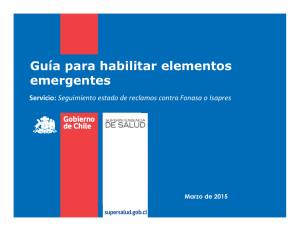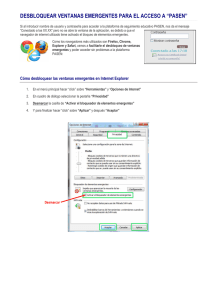¿Qué debo revisar antes de iniciar mi captura? La plataforma en la
Anuncio
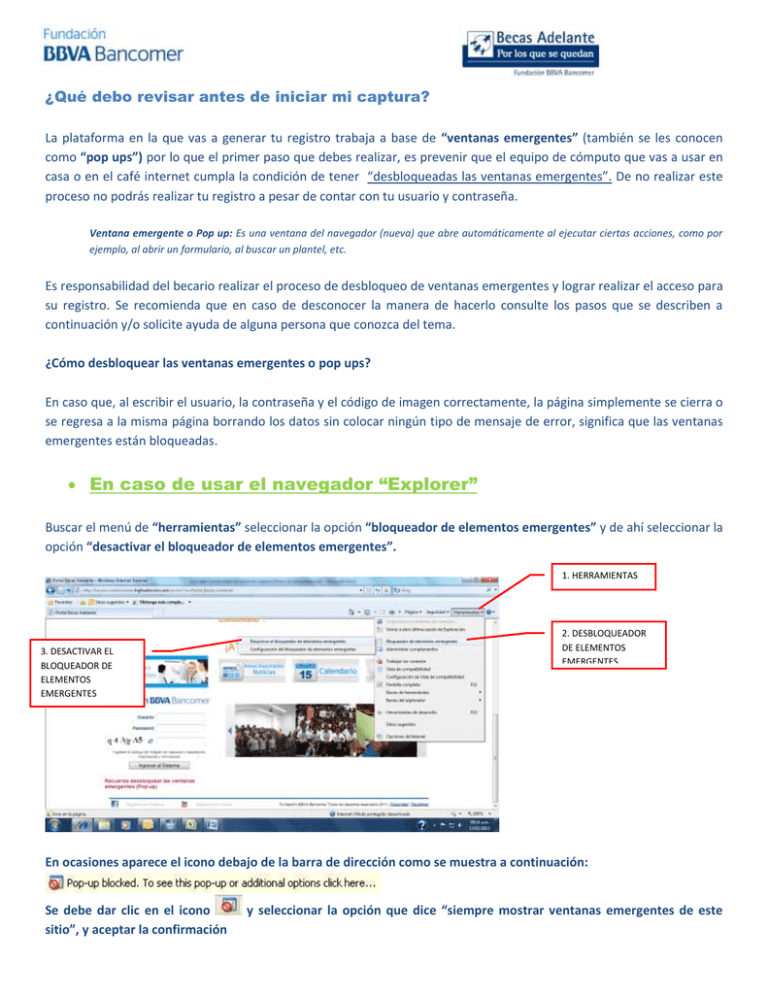
¿Qué debo revisar antes de iniciar mi captura? La plataforma en la que vas a generar tu registro trabaja a base de “ventanas emergentes” (también se les conocen como “pop ups”) por lo que el primer paso que debes realizar, es prevenir que el equipo de cómputo que vas a usar en casa o en el café internet cumpla la condición de tener “desbloqueadas las ventanas emergentes”. De no realizar este proceso no podrás realizar tu registro a pesar de contar con tu usuario y contraseña. Ventana emergente o Pop up: Es una ventana del navegador (nueva) que abre automáticamente al ejecutar ciertas acciones, como por ejemplo, al abrir un formulario, al buscar un plantel, etc. Es responsabilidad del becario realizar el proceso de desbloqueo de ventanas emergentes y lograr realizar el acceso para su registro. Se recomienda que en caso de desconocer la manera de hacerlo consulte los pasos que se describen a continuación y/o solicite ayuda de alguna persona que conozca del tema. ¿Cómo desbloquear las ventanas emergentes o pop ups? En caso que, al escribir el usuario, la contraseña y el código de imagen correctamente, la página simplemente se cierra o se regresa a la misma página borrando los datos sin colocar ningún tipo de mensaje de error, significa que las ventanas emergentes están bloqueadas. En caso de usar el navegador “Explorer” Buscar el menú de “herramientas” seleccionar la opción “bloqueador de elementos emergentes” y de ahí seleccionar la opción “desactivar el bloqueador de elementos emergentes”. 1. HERRAMIENTAS 3. DESACTIVAR EL BLOQUEADOR DE ELEMENTOS EMERGENTES 2. DESBLOQUEADOR DE ELEMENTOS EMERGENTES En ocasiones aparece el icono debajo de la barra de dirección como se muestra a continuación: Se debe dar clic en el icono sitio”, y aceptar la confirmación y seleccionar la opción que dice “siempre mostrar ventanas emergentes de este En caso de usar el navegador “Mozilla FireFox” 1. VENTANA PRINCIPAL DE MOZILLA FIREFOX. SELECCIONAR ICONO COLOR NARANJA QUE DICE “FIREFOX” EN LA ESQUINA SUPERIOR IZQUIERDA. DAR CLICK 2. SE ABRE UNA VENTANITA CON DOS LISTAS, EN LA DE COLOR AZUL BUSCAR Y SELECCIONAR “OPCIONES”. SE ABRE OTRA VENTANITA. CLICK EN “OPCIONES” DE LA NUEVA VENTANITA. 3. SE ABRE UNA NUEVA VENTANA “OPCIONES” . BUSCAR EN LA LINEA SUPERIOR CON ICONOS LA OPCION “CONTENIDO” CLICK. 4. QUITAR O DESMARCAR PALOMITA EN EL CUADRITO DE “BLOQUEAR VENTANAS EMERGENTES”. CLICK EN ACEPTAR. PRESIONAR TECLA F5 EN EL TECLADO PARA ACTUALIZAR NAVEGADOR. En caso de usar el navegador “Chrome” 1. VENTANA PRINCIPAL DE GOOGLE CHROME. SELECCIONAR ICONO DE TRES RAYITAS HORIZONTALES EN LA ESQUINA SUPERIOR DERECHA. DAR CLICK (ver pantalla siguiente página) 2. SE ABRE UNA VENTANITA. SELECCIONAR CONFIGURACION. CLICK. 3. SE ABRE UNA NUEVA PESTAÑA “CONFIGURACIÓN” IR HACIA ABAJO EN LA PÁGINA PARA VISUALIZAR “MOSTRAR OPCIONES AVANZADAS” CLICK. 4. BUSCAR MENÚ “PRIVACIDAD” . SELECCIONAR BOTON CONFIGURACION DE CONTENIDO. CLICK. (ver pantalla siguiente página) 5. SE ABRE UNA PEQUEÑA VENTANA CON UN MENÚ. BUSCAR HACIA ABAJO EL MENÚ POP-UPS. SELECCIONAR EL CIRCULITO “PERMITIR QUE TODOS LOS SITIOS MUESTREN POP-UPS”. CLICK EN ACEPTAR. 6. CERRAR PESTAÑA DE CONFIGURACIÓN. PRESIONAR TECLA F5 EN EL TECLADO PARA ACTUALIZAR NAVEGADOR. En caso que el bloqueador de ventanas emergentes sea por parte del anti-virus También puede suceder que de acuerdo al antivirus que tenga la computadora, es probable que éste le pregunte si se quiere permitir ciertos accesos al sitio de la plataforma los cuales deberán ser aceptados. De la misma manera, habrá que revisar que el antivirus permita la presentación de ventanas emergentes (pop-up), en el sitio de la plataforma. Dar clic en el icono de Antivirus localizado en el lado superior derecho del navegador Deshabilitar la opción de: " Bloquear menús emergentes... ---------------------------------------------------------------------------------------------------------------------------------------------------------Dudas, comentarios o consultas, enviarlas al correo electrónico: [email protected] Recuerda especificar tu nombre completo, describir claramente tu duda, el municipio y el estado de donde nos contactas para ofrecerte una mejor atención. El tiempo de respuesta es de 24 hrs. en días hábiles.